時間:2016-10-18 來源:互聯網 瀏覽量:
文字的淡出效果怎麼製作?無論是網頁還是動畫我們經常會遇見過渡效果,常見的就是圖片和文字的過渡效果,今天在此就利用flash製作一款文字的淡出效果,現在就把製作的步驟和截圖分享出來,僅供參考使用。
文字淡出效果製作方法:
1、啟動flash cs5,執行ctrl+n新建一個大小為800*600,幀頻為12fps,背景顏色為白色的文檔。
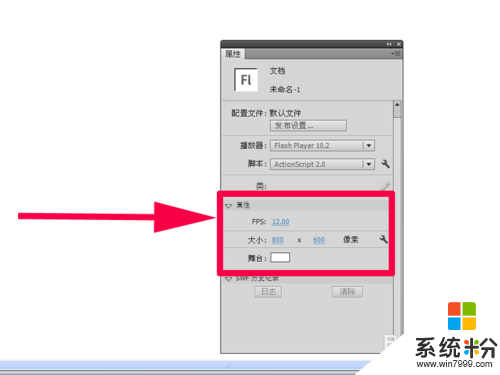
2、執行文件-導入-導入到舞台命令,把事先準備好的圖片導入到舞台,設置大小為800*600,居中對齊(水平中齊、垂直中齊)
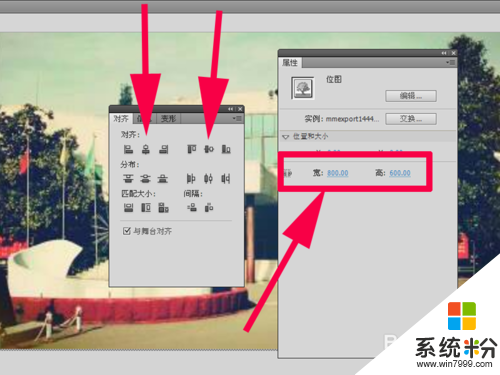
3、在時間軸上點擊新建圖層按鈕,新建圖層2,選擇工具箱裏文本工具在舞台上輸入文字“淡出效果”,設置字體為王羲之字體,字號為150.
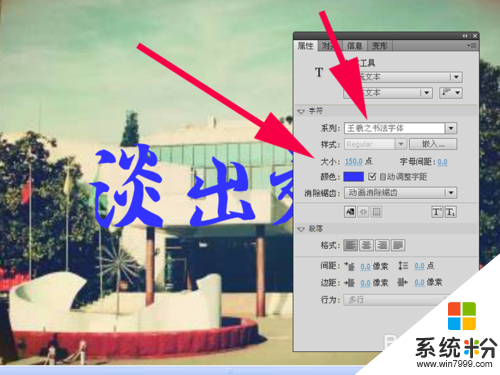
4、選擇文字,執行修改-轉換為元件命令,在彈出的對話框中輸入命令為“淡出效果”,類型選擇圖形,點擊確定。
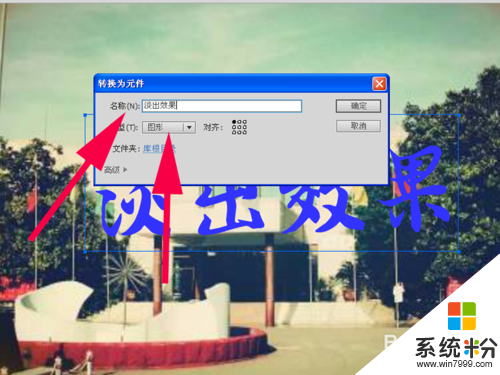
5、在圖層1的第70幀處右鍵單擊從下拉菜單中選擇插入幀,在圖層2的第50幀處右鍵單擊從下拉菜單中選擇插入關鍵幀。
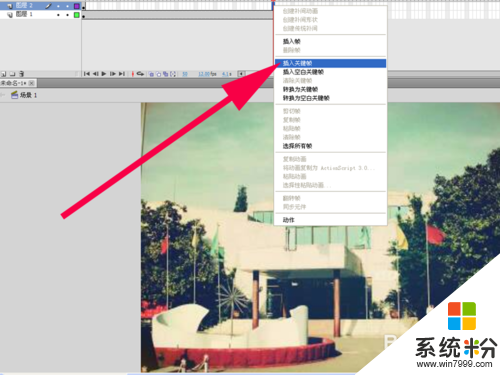
6、選擇圖層2的第一幀,執行窗口-變形命令,調出變形窗口,設置縮放寬度和高度為150%,選擇設置為160度。
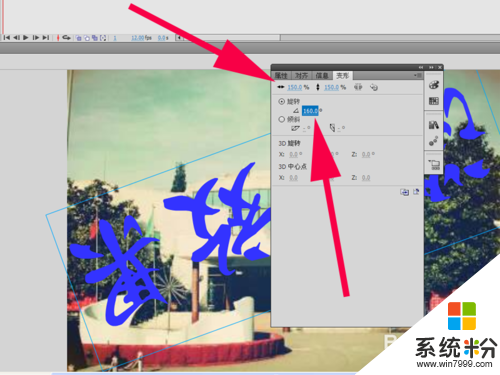
7、選擇文字,點開屬性麵板,設置色彩效果中的樣式為alpha,並設置alpha值為0.
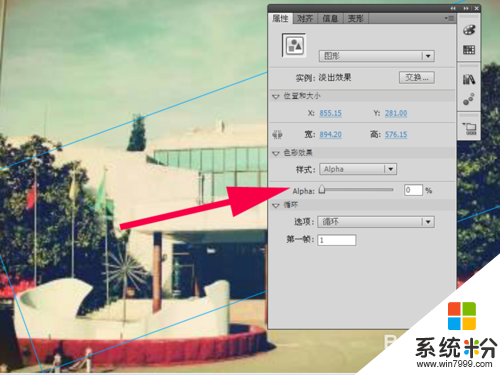
8、選擇圖層2的第一幀到五十幀之間的任意以幀,右鍵單擊從下拉菜單中選擇創建傳統補件動畫選項。
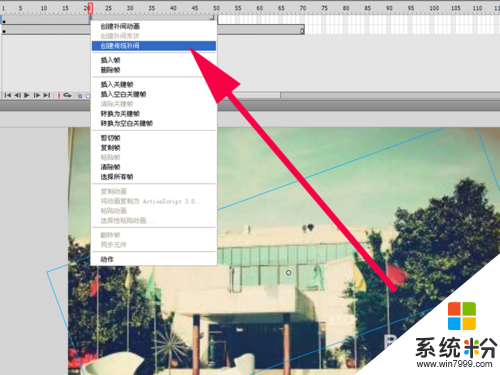
9、執行ctrl+enter組合鍵進行測試效果,執行文件-另存為命令,在彈出的對話框中輸入名稱為“淡出效果”,找到一個合適的位置進行保存即可。
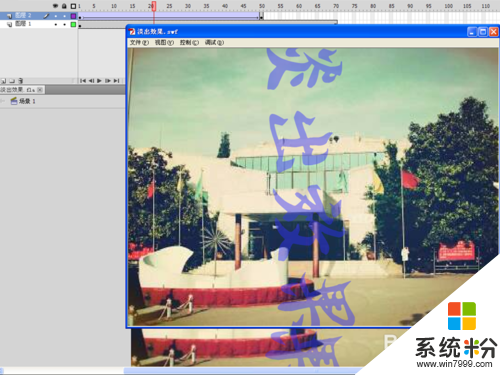
10、找到生成的“淡出效果.swf”文件,雙擊打開,執行文件-創建播放器命令,將其生成exe文件。
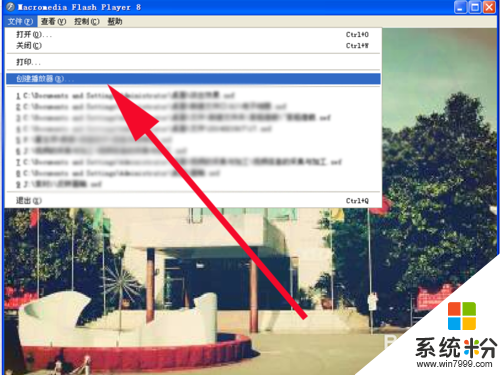
【文字的淡出效果怎麼製作】參考以上的方法來操作就可以了,還有其他的官方操作係統下載後使用的技巧需要了解,歡迎上係統粉查看相關教程。